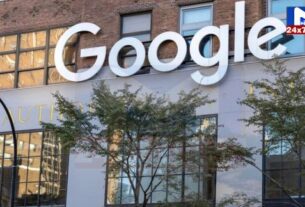ઘણીવાર એવું જોવા મળે છે કે લોકો પોતાનો વાઇ-ફાઇ પાસવર્ડ ભૂલી જાય છે. આ માટે, અમે ઘણી રીતે પ્રયત્ન કરીએ છીએ પરંતુ પાસવર્ડ સેટ કરવામાં અથવા જુનો મેળવવામાં ઘણી મુશ્કેલીનો સામનો કરવો પડે છે. રાઉટરને ફરીથી સેટ કરવાનો પણ પ્રયાસ કરો, પરંતુ તેમ છતાં તે કામ કરતું નથી. જો તમે તમારો વાઇ-ફાઇ પાસવર્ડ પણ ભૂલી ગયા છો, તો ચિંતા કરવાની જરૂર નથી. આજે અમે તમને જણાવીશું કે તમે તમારા Wi-Fi પાસવર્ડને કેવી રીતે રીસેટ કરી શકો છો.
સેટિંગ્સમાં પાસવર્ડ શોધો
પ્રથમ તમે પાસવર્ડ શોધી શકો છો. આ કરવા માટે, તમારે વિન્ડોઝ અને મેક ડિવાઇસ પર જવું પડશે અને રાઉટરનું સેટિંગ્સ પેજ ખોલવું પડશે. પરંતુ આ બંને પદ્ધતિઓ પર કામ કરવા માટે, તમારા ઉપકરણો વાઇ-ફાઇ નેટવર્ક સાથે જોડાયેલ હોવું આવશ્યક છે. જો વપરાશકર્તાનું ઉપકરણ વાઇફાઇ સાથે જોડાયેલ નથી, તો પછી તેઓ ડબલ્યુપીએસ પુશ બટનનો ઉપયોગ કરી શકે છે જે રાઉટરની પાછળ સ્થાપિત થયેલ છે અથવા તેઓ ઇથરનેટ કેબલની મદદથી જોડાવા માટે રાઉટરના સેટિંગ્સ પૃષ્ઠ પર જઈ શકે છે.
જ્યારે તમારું વાઇફાઇ વિન્ડોઝ અથવા મેક ડિવાઇસ પર કનેક્ટ થયેલ હોય
- સૌથી પહેલા વિન્ડોઝ વાઈફાઈ ઓપ્શન પર ક્લિક કરો.
- વિકલ્પ પસંદ કરો અને પછી નેટવર્ક અને શેરિંગ સેન્ટર ખોલો.
- આગલી સ્ક્રીન પર એડેપ્ટર સેટિંગ્સ બદલો પર ક્લિક કરો
- Wifi વિકલ્પ પર ડબલ ક્લિક કરો
- વાઇફાઇ સ્ટેટસ પેજ પછી, વાયરલેસ પ્રોપર્ટીઝ પર ક્લિક કરો
- સુરક્ષા ટેબ પર ક્લિક કરો અને પાસવર્ડ બતાવો પસંદ કરો અને પછી પાસવર્ડ જુઓ.
જ્યારે તમારું Wi-Fi કોઈપણ ઉપકરણ સાથે જોડાયેલ ન હોય
- ઇથરનેટ કેબલ લો અને તેને વિન્ડોઝ ડિવાઇસ સાથે જોડો.
- RJ45 કેબલને વિન્ડોઝ પીસી સાથે જોડો અને રાઉટરનું ગોઠવણી પૃષ્ઠ ખોલો. એન્ટર આપો
- એકવાર લોગ ઇન થયા પછી, રાઉટર પર વાઇફાઇ વિકલ્પ પર ક્લિક કરો અને પાસવર્ડ અથવા સુરક્ષા વિકલ્પ શોધો.
- પાસવર્ડ જોવા માટે ‘પાસવર્ડ બતાવો’ પર ક્લિક કરો.
- જો ઉપકરણ સાથે જોડાયેલ હોય તો WPS બટન.
- WPS વપરાશકર્તાને કોઈપણ પાસવર્ડની મદદ વગર વાઇફાઇ સાથે કનેક્ટ કરવાનો વિકલ્પ આપે છે, આ માટે યુઝર્સે રાઉટરની પાછળ WPS બટન પર ક્લિક કરવાનું રહેશે. આ પછી, વપરાશકર્તા સીધા સેટઅપ પૃષ્ઠ પર જઈને પાસવર્ડ શોધી શકે છે.
સારા રિચાર્જ પ્લાન / રિલાયન્સ જિયોના 5 સૌથી સસ્તા ડેટા પ્લાન, 1 જીબી ડેટા 4 રૂપિયાથી ઓછામાં ઉપલબ્ધ થશે
WhatsApp / મલ્ટિ-ડિવાઇસ સપોર્ટ ફીચર લાવ્યું જેની તમે લાંબા સમયથી રાહ જોઈ રહ્યા હતા, જાણો વિગતો
Technology / સનરૂફવાળી આ સસ્તી કાર છે ટ્રેન્ડમાં, સરળતાથી તમારા બજેટમાં ફિટ થઈ જશે